Увеличение фпс в кс го на ноутбуке. Хороший способ поднять fps
Добрый день, любители игры CS: GO. Сегодня мы разберем в таком вопросе: "Как правильно увеличить FPS в CS:GO на слабом ПК (кс го)"? Ваш FPS очень сильно зависит от мощности вашего компьютера. Цены с начало 2015 года на видеокарты, материнские платы, процессоры и сборки игровых компьютеров сильно выросли, теперь не каждый сможет позволить себе супер игровой комп. На самом деле мы расскажем вам большую тайну, как можно установить настройки в игре CS GO до максимальной степени FPS, читайте далее и вы поймете, как это сделать.
Как увеличить фпс в кс го на слабом компе?
Если вы хотите чувствовать игру без лагов и увеличить фпс до 300, вам необходимо выставить все настройки в игре на минимум. Для начало вам нужно запустить Steam, а потом загрузить кс го. Затем открывайте меню "настройки" и выбирайте подраздел "видео настройки". Потом заходите в "дополнительные настройки" и ставите все характеристики на минимальные, абсолютно все как на скриншоте. Профессиональные игроки никогда не используют высокую графику, так как это все лишнее и для красоты, которая на самом деле даже мешает порой. И чтобы FPS всегда был выше, нужно ставить графику на минимум.

Настройка видеокарты для КС ГО
Запускаем настройки вашей видеокарты, заходим в раздел "параметры 3D", вам покажут ползунок:
качество=производительность", смещаем максимально ползунок с сторону производительности.
Настройка системы компьютера для КС ГО
Находим значок "мой компьютер", затем щелкаем по нему правой кнопкой мыши, и находим пункт свойства. Видим вкладку дополнительно, выбираем раздел дополнительно и заходим в параметры. В этом окне кликнем на новый пункт быстродействие, после нажимаем "ок" и выходим.
Все эти способы идеально подойдут для увеличения фпс на ноутбуке.
Параметры запуска в CS:GO для увеличения FPS
Чтобы убрать лаги в кс го, надо прописать в параметры запуска команды, с которыми станет приятнее играть.
Чтобы зайти в параметры запуска, вам надо
1. Перейти в библиотеку стима.

И вот здесь у вас появится кнопка - установить параметры запуска.

И вот самый важный момент, сюда нужно вставить следующий код
Novid -threads [количество ядер процессора] -high -tickrate 128 -dxlevel -noaafonts
novid
- отключает заставку при загрузке игры, будет быстрее загружаться CS:GO
threads
- устанавливает количество ядер, которое нужно подключить
high
- запускает игру с высоким приоритетом
tickrate
- устанавливает 128 тикрейт и все ваши пули будут лететь прямо по врагу
dxlevel
- это версия DirectX. Попробуйте разные значения.
noaafonts
- убирает сглаживание шрифтов, на пять FPS у вас будет больше.
Эти пункты помогут вам разобраться с вопросом как увеличить фпс в кс го . Если у вас будут вопросы, вы всегда можете задать их в этой теме и мы вам поможем.
Вполне возможно, что ваш компьютер начинает зависать в игре от того, что на нем запущено очень много программ и это влияет на его быстродействие. Во-первых, закройте все лишнее, а во-вторых перезагрузите компьютер.
Всем приятной игры!
26.04 2016
Предлагаем поговорить о том, как повысить ФПС в CS GO. На данный момент существует множество способов улучшение игрового процесса. Этот вопрос крайне актуален для тех, кто играет в один из самых популярных онлайн шутеров на профессиональном уровне и хочет узнать как можно больше об этом вопросе. Мы решили показать, как это делается. Для опытного игрока важна каждая доля секунды, которая решает исход перестрелки. Предлагаем рассмотреть несколько способов, как увеличить FPS в КС ГО на ноутбуке.
Настройки отображения видео:
FPS – это количество фреймов (кадров) в секунду, который «мерцают» на дисплее. Количество этих фреймов характеризуется возможностями персонального устройства или ноутбука. Для киберспортсменов важна не красота картинки, а четкость передачи данных. Они постоянно задаются вопросом, как поднимать кол-во кадров в КС ГО. Если поставить игру на максимальные настройки, то можно получить жуткую задержку, которая будет очень сильно мешать игровому процессу. Поэтому мы рекомендуем поднять рассматриваемый показатель за счёт понижения настроек отображения видео в CS:GO.
Это сделать достаточно просто и для этого достаточно поставить все настройки на Low или Very Low. На количество фреймов в секунду так же влияет разрешение экрана, однако в этом случае лучше оставить стандартное разрешение, чтобы картинка не искажалась. Что касается настройки Multisampling Anti-Aliasing Mode, то данную функцию мы можем оставить в покое.
Параметры запуска КС ГО для повышения ФПС:
Для модифицирования параметров загрузки игры необходимо осуществить пару простых действий:
1. Переходим в Steam Library (библиотека клиента);
2. Кликаем правой кнопкой мышки по нужной игре;

3. Выбираем надпись свойства и переходим по нужной ссылке для изменения параметров запуска.

Что нам необходимо ввести в этих параметрах запуска для увеличения FPS в КС ГО
- -console - включает консоль в игре;
- -novid - отключает видео заставку перед запуском игры;
- -freq "число" - устанавливает частоту обновления экрана (указать свою герцовку монитора); Например: -freq 120
- +exec "название config.cfg файла" - автоматический запуск настроенного конфига;
- -high / -low - запуск игры с высоким или низким приоритетом;
- -full / - fullscreen - полноэкранный режим;
- -windowed / - window / - sw / - startwindowed - запуск игры в оконном режиме;
- -w - задать ширину разрешения экрана. Например: -w 1920;
- -h - задать длину разрешения экрана. Например: -h 1080;
- (russian, german и т.п.) - задаст игре нужный язык. В том случае, например, если сам Steam-клиент у вас на русском, а для игры хотите выбрать английский;
- +rate 124000 - максимальное количество данных, которые хост может принять (бит/сек.);
- +cl_cmdrate 128 - максимальное количество (в секунду) отправляемых на сервер пакетов;
- +cl_updaterate 128 - максимальное количество (в секунду) запрашиваемых обновлений пакетов от сервера;
- -noforcemspd - использование настроек скорости мыши, как в Windows;
- -noforcemaccel - отключение акселерации мыши;
- -noforcemparms - использование настроек кнопок мыши, как в Windows;
- -threads - количество используемых игрой ядер процессора;
- -m_rawinput - влияют ли настройки сенсы Windows на настройки в игре;
- -tickrate 128 - частота обновления - от сервера (в секунду) - только для сервера.

Увеличение ФПС на слабом компе при помощи программы TCP Optimizer:
Данный вид софта отвечает за интернет соединение, которое играет ключевую роль в скорости передачи пакетов данных. Программу можно запустить без установки. Для того чтобы она улучшила интернет соединение и повлияло на увеличение FPS нужно поставить «кружочек» на Optimal.

Если вы хотите самостоятельно улучшить настройки соединения, то необходимо перезагрузить компьютер и поставить «кружочек» на Custom. Требуется поменять значение LargeSystemCache на default, а показатель TCPAckFrequency на enabled 1. Затем следует ещё раз перезагрузить компьютер.
Здравствуйте пользователи сайта. Сегодня вы узнаете как повысить FPS
в такой замечательной игре как CS: GO
. Что такое FPS?
Frames Per Second - количество кадров которое появляется за секунду на экране монитора, количество этих кадров характеризует производительность видеосистемы компьютера. Соответственно чем больше ФПС
тем приятней играть. То есть для приятной и слаженной игры нужен высокий FPS. Но зачастую бывает что у людей слабые компьютера, а с лагами играть очень неудобно, именно для таких случаев и нужна данная статья. Приступаем.
1. Настройки графики.
В разных киберспортивных играх, в том числе и CS: GO важнее количество кадров в секунду, чем сама графика. Конечно это красиво, радует глаз, но в результате этого мы получаем жуткие лаги. А в такой игре это недопустимо. Может многие знали об этом методе, но менять FPS мы будем менять за счет настроек графики. Что нам нужно делать? Просто ставим все графические настройки на Low/Very Low (Низко/Очень Низко). Разрешение экрана тоже играет роль в FPS, но нельзя жертвовать разрешением, ставим стандартное расширение для своего ПК. Multisampling Anti-Aliasing Mode можем оставить в покое - эта настройка не играет роли.
Примерно у вас должно получится так:

2. Параметры запуска игры
Есть очень интересная фишка в стиме: "Параметры запуска игры", именно этим мы и воспользуемся. Итак:
1) Заходим в Библиотеку Steam.
2) Правая кнопка мыши по Counter-Strike: Global Offensive
3) Нажимаем Свойства - Параметры запуска.
В эту графу вводим такие свойства:
-novid - убирает заставку при запуске игры;
-threads 4 - заставляет использовать CS:GO 4 ядра процессора. Если у вас 2 или 6, вместо 4-ки должно быть, соответственно, 2 или 6;
-high - Запускает игру с высоким приоритетом(также можно включить такую способность в Диспетчере задач Windows (Ctrl+Alt+Delete) (также помогает при низком FPS);
-tickrate 128 - устанавливает частоту обновления до 128 (при запуске сервера LAN);
+fps_max 120 - максимальная точка FPS 120. Тоисть выше 120 FPS не будет. Советую лучше прописать вместо "120" - "10000". При этом загрузка карты будет быстрее.
В итоге у вас должно получится что-то такое:
-novid -threads 2 -high +fps_max 10000 -dxlevel 90 -refresh 120 -tickrate 128
Перед игрой в CSGO советую вам перезагрузить свой компьютер. Зачем? После некоторой работы за компьютером, ОЗУ нагружается, и нужно ее "освободить" от этой нагрузки, перезагрузка помогает в этом.
4. Отключение ненужных программ и служб.
Различные программы очень сильно нагружают ОЗУ нашего ПК и для освобождение памяти намного лучше будет закрыть эти программы. Через Диспетчер Задач Windows (Ctrl+Alt+Delete) отключаем ненужные программы и процессы, либо же скачиваем программу CCleaner и чистим свой компьютер от мусора.
5. Настройка через Панель Управление Видеокарты.
У каждой видеокарты есть свои свойства. Конечно же сами они не настроится, вы вручную должны это сделать. Что бы все это было попроще я приложу 2 видео: для пользователей nVidia и AMD, на которых показывается настройка видеокарты для оптимизации FPS в CSGO.
nVidia.
AMD.
6. Разблокировка CPU.
Для усиления FPS, нужно открыть все ядра процессора. О том как это сделать нам расскажет киберспортсмен ceh9 из команды NAVI.
Спасибо за прочтение данного материала, надеюсь я вам помог.
Чем мощнее компьютер, тем выше FPS в cs go . Но что делать людям, у которых мощность компьютера не превышает мощность калькулятора? В этой статье мы рассмотрим разные способы повышения FPS в cs go .
Для начала узнаем сколько у вас fps в cs go . Заходим в cs go, открываем консоль и прописываем:
Вы должны увидеть примерно следующее. Теперь можно начинать.
Повышаем FPS в кс го:
Разделим всё на несколько этапов:
1) ставим настройки видео на минимум.
2) настроим видеокарту.
3) настойка windows.
4) Чистим компьютер.
1-ый этап:
Тут всё просто, следует зайти в игру, открыть настройки, затем настройки видео.
В пункте дополнительные настройки видео
ставим всё на минимум и отключаем оставшиеся параметры.
2-ой этап:
Nvidia
Зайдите в панель управления Nvidia
. Во вкладке Параметры
3d
выбираем пункт Регулировка настроек изображения
. Выбираем Пользовательские настройки
и тянем ползунок к слову производительность.
ATI
Настройку под ATI
можете прочитать .
3-ий этап:
Открываем мой компьютер,
жмём правой кнопкой мыши и выбираем свойства
. Во вкладке дополнительно
выбираем быстродействие
и кликаем на параметры
. Выбираем пункт обеспечить наилучшее быстродействие
и жмём ок.
4-ый этап:
Осталось отчистить ваш грешный компьютер. Для этого вы можете использовать программу CCleaner
. Но я советую вам программу Auslogics BoostSpeed,
тк у неё более понятный интерфейс. В ней можно контролировать автозапуск программ.
Внимание: перед запуском игры всегда закрывайте посторонние приложения (skype, opera, chrome …), также следует останавливать ненужные процессы через диспетчер задач.
Увеличение FPS с помощью конфига в кс го
Console
-novid
-freq 100
+autotexec.cfg
-high
-dxlevel 81
Внимание
:
если ваш монитор не поддерживает частоту обновления 100 Гц, то команду -freq 100
писать не нужно!
Ожидаемый прирост FPS в cs go:
Ожидаемый прирост FPS ~30-50. Будьте очень внимательны с командой -freq 100.
Новый способ повысить FPS в cs go
Способ очень прост.
Повышаем FPS в cs go
Перед каждым матчем (заходом на сервер) нам следует удалять файл: 882ab71a.dat.
Этот файл можно легко найти через поиск.
Интересный факт - CS 1.6 может тормозить даже на очень мощных ПК, несмотря на то, что у игры весьма скромные, по современным меркам, системные требования. Так как повысить ФПС в КС 1.6
? Способов довольно много, большинство из них затрагивают внутриигровую консоль, но некоторые связаны с использованием стороннего ПО, что может оказаться весьма рискованно, поэтому подобные варианты рассматривать не стоит.
Сам FPS, или Frames per Second, или частота кадров в секунду, сильно зависит от производительности компьютера. В некоторых играх ведущую роль играет процессор, где-то большая нагрузка отведена видеокарте. При высоких значениях все объекты передвигаются намного плавнее, что позволяет быстрее реагировать на различные ситуации. Вот почему важно следить за своим ПК, чтобы не допустить падения быстродействия. Кроме того, в КС отсутствует параметр сглаживания, что тоже оказывает большое влияние не только на геймплей, но и на возможности игрока по настройке остальных параметров для поднятия частоты кадров.
Еще одним немаловажным фактором является скорость интернета - при плохом пинге часть пакетов теряется, что вызывает фризы и лаги, а потом и падение FPS. Так что лучше всего играть на серверах с хорошим и стабильных пингом до 70 мс, если он выше, то стрельба становится не очень комфортной, а право первого выстрела переходит противнику, так как его попадания будут обрабатываться первыми.
Как поднять ФПС в КС 1.6
Первое, что потребуется сделать - ввести в консоль net_graph 3 . После этого в нижней части экрана появится счетчик. Как правило, он не превышает 60 FPS, что является стандартом для большинства современных игр. Тем не менее, полноценная и комфортная стрельба в данном случае затруднена, поэтому это значение надо разогнать. Так как увеличить ФПС в КС 1.6 можно несколькими способами, рекомендуется использовать их все. В случае с маломощными компьютерами стоит рассмотреть вариант с понижением разрешения экрана, что позволит выиграть 5-10 FPS, в зависимости от конфигурации ПК.
Далее, чтобы получить серьезный прирост производительности, необходимо отключить вертикальную синхронизацию в настройках игры. Для этого необходимо:
- Перейти в «Настройки».
- Открыть вкладку «Видео».
- Снять галочку с пункта «Вертикальная синхронизация».

Фактически, вертикальная синхронизация устанавливает максимальный предел в 60 ФПС, одновременно с этим дублируя каждый отрисованный кадр. В итоге, там, где потенциально могло быть 100 ФПС, будет всего 60, но отрисованных два раза. Из-за этого в большинстве игр ее рекомендуется отключать, и КС здесь не исключение из правил.

Если галочки отключения вертикальной синхронизации нет, ее потребуется отключить через настройки видеокарты, либо изменив параметры ярлыка игры, просто вписав туда нужный параметр.
После этих действий уровень FPS должен неплохо вырасти, но на этом проблемы не заканчиваются, поскольку изображение может дергаться, либо могут появиться графические артефакты. Снимается ограничение на частоту кадров вводом команды developer 1 , после чего вписывается fps_max 150 . Альтернативно для новых сборок - достаточно ввести fps_override 1 , после чего можно любоваться на высокий ФПС без особых проседаний. В целом, команда fps_max позволяет разогнать частоту кадров до любой величины, которая зависит только от мощности компьютера игрока.

В дальнейшем можно самостоятельно подобрать наиболее комфортное значение, однако стоит знать, что изначальный максимальный уровень ФПС, поддерживаемый игрой равен 100, а при отмене этого предела стоит аккуратно повышать его, заодно можно выяснить, насколько компьютер мощный. Теперь, вопрос «как поднять ФПС в КС 1.6 ?» можно считать решенным, поскольку здесь был предоставлен наиболее надежный и безопасный способ поднятия его уровня без потенциального время для ПК.